Хочете створити другий обліковий запис Instagram? Хочете мати обліковий запис для бізнесу і один для себе? Керування кількома обліковими записами клієнтів? Є багато причин, чому ви можете захотіти мати другий або навіть третій обліковий запис Instagram. Цей підручник покаже вам, як їх створити та ефективно ними керувати.
Як не дивно, Instagram відкритий для користувачів, які мають кілька облікових записів. Компанія навіть дозволяє легко перемикатися між ними прямо в додатку.
Ця функція чудово підходить для маркетологів у соціальних мережах, власників малого бізнесу або тих, у кого багато пристрастей. Instagram, як правило, має вузький фокус, і обліковий запис часто зосереджується на одній ніші. Будь-яке відхилення від цього може розбавити повідомлення, особливо якщо ви рекламуєте бренд або бізнес. Ось чому мати кілька облікових записів так корисно.
Ця стаття навчить вас всьому, що вам потрібно знати про створення та керування кількома обліковими записами в Instagram.

Створення другого облікового запису в Instagram
Перевага цього налаштування полягає в тому, що не потрібно входити в окремі облікові записи; ви можете пов’язати свої облікові записи Instagram разом, щоб все було добре й охайно.
Відкрийте свій основний обліковий запис Instagram.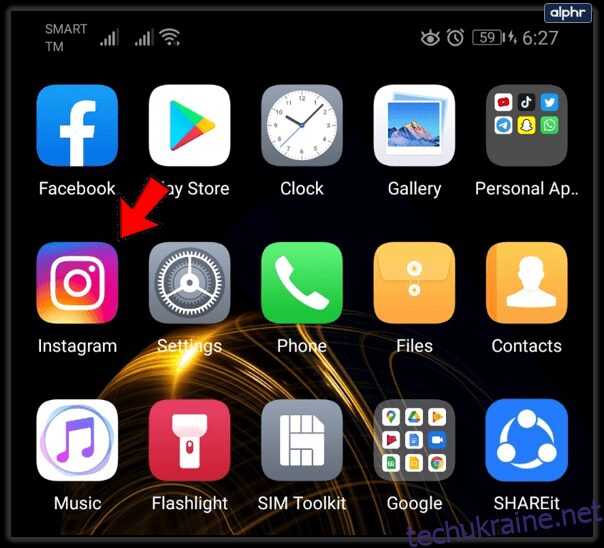
Виберіть значок свого профілю в нижньому правому куті.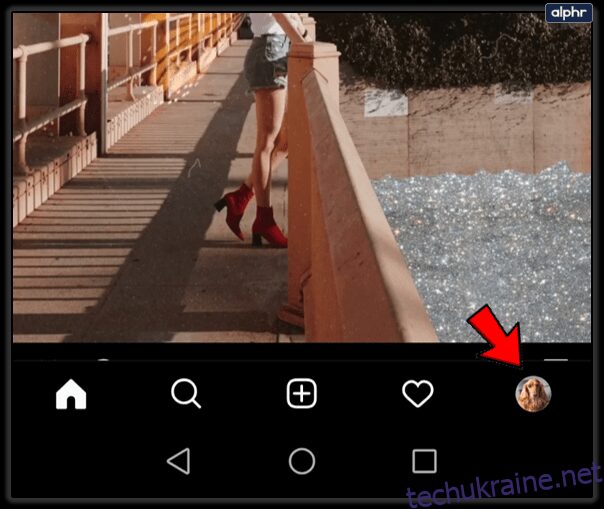
Торкніться значка меню з трьох рядків у верхньому правому куті.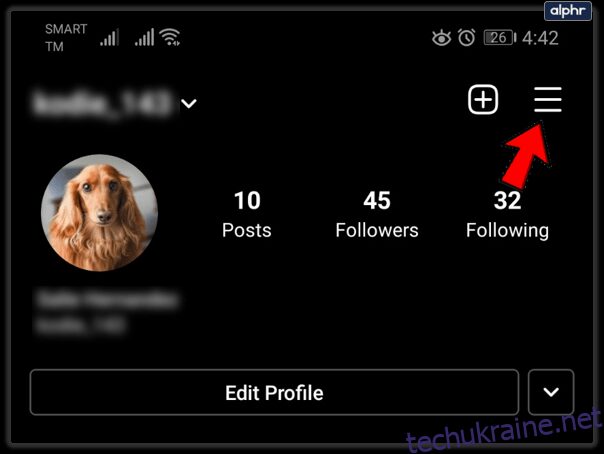
Виберіть значок шестірні, щоб отримати доступ до налаштувань.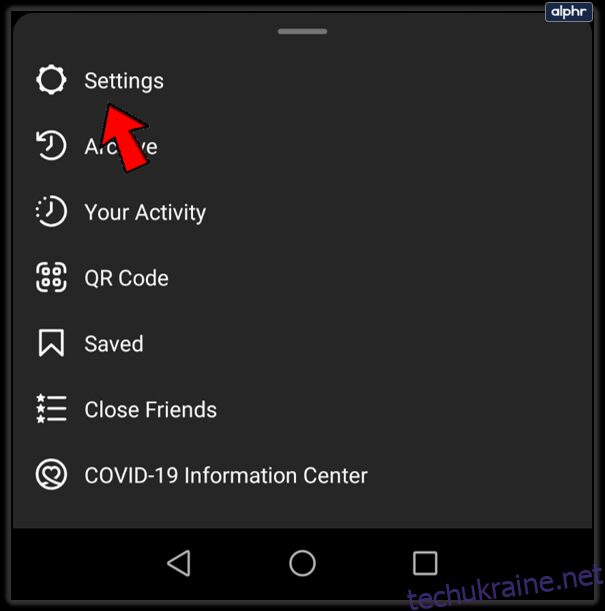
Виберіть Додати обліковий запис у самому низу. Ви можете побачити Додати або змінити облікові записи, якщо у вас уже є кілька облікових записів.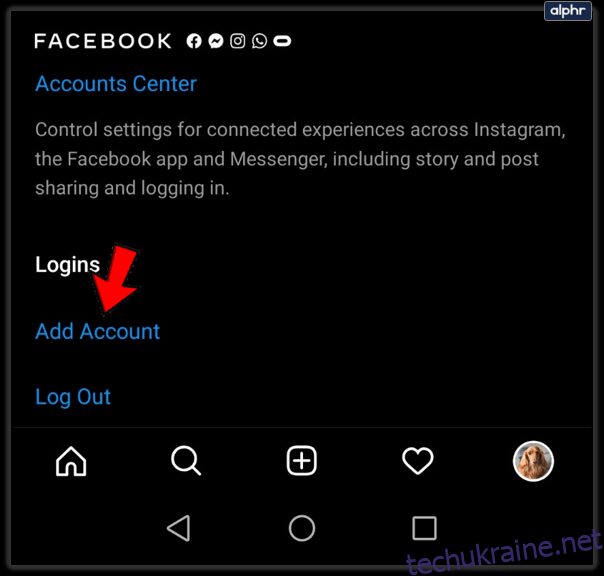
Виберіть своє ім’я користувача та натисніть Далі, щоб продовжити.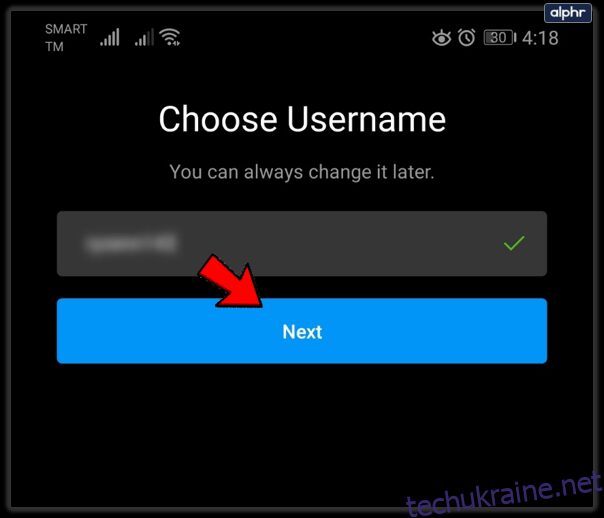
Використовуйте іншу адресу електронної пошти, ніж уже пов’язана з Instagram.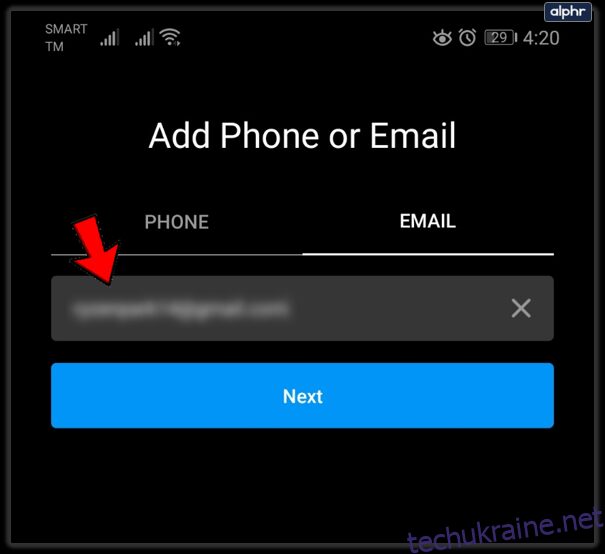
Підтвердьте свій обліковий запис електронної пошти, ввівши код підтвердження, надісланий на адресу.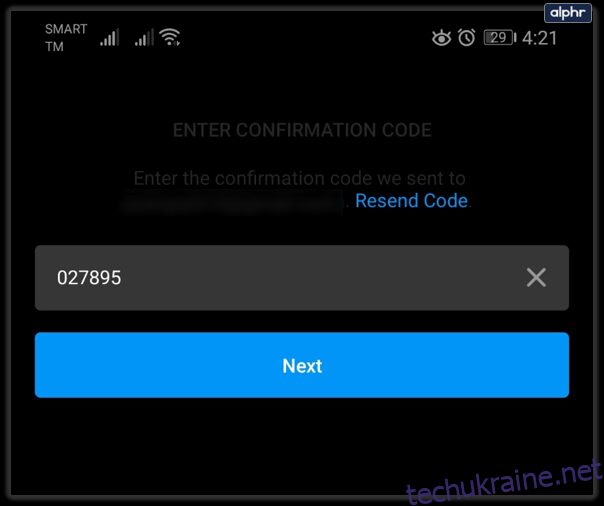
Налаштуйте зображення свого профілю та дотримуйтесь інструкцій майстра реєстрації.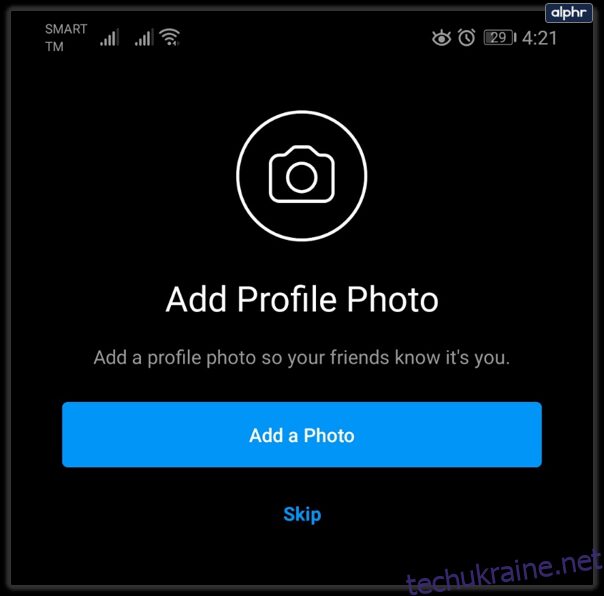
Ви можете пов’язати свій обліковий запис Facebook з обліковим записом Instagram, якщо хочете, але лише якщо ви не зробили цього для основного облікового запису. Який би метод ви не використовували на кроці 7, телефон, електронна пошта або Facebook, він повинен відрізнятися від методу, який використовується для цього основного облікового запису. Якщо ви використовуєте ті самі деталі, ви побачите помилку, яка повідомляє, що ці деталі вже використовуються, або слова для цього.

Прив’язування другого облікового запису Instagram
Якщо у вас уже є другий обліковий запис Instagram, ви можете пов’язати його зі своїм основним, а не створювати інший, якщо хочете. Він використовує подібний процес, як вище. За допомогою цього методу можна пов’язати до п’яти облікових записів одночасно.
Відкрийте свій основний обліковий запис Instagram. Виберіть свій профіль і значок меню з трьома рядками вгорі праворуч.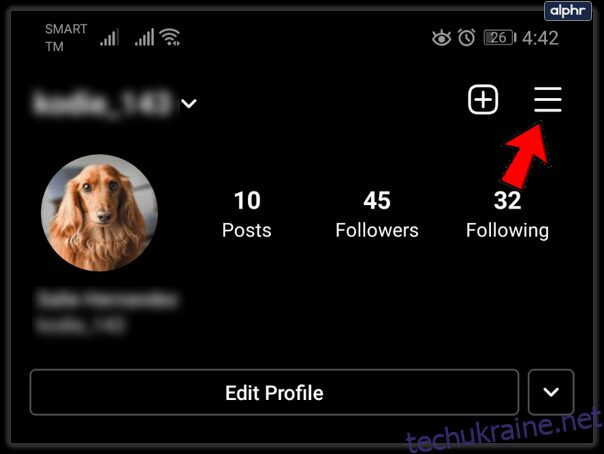
Виберіть значок шестірні, щоб отримати доступ до налаштувань.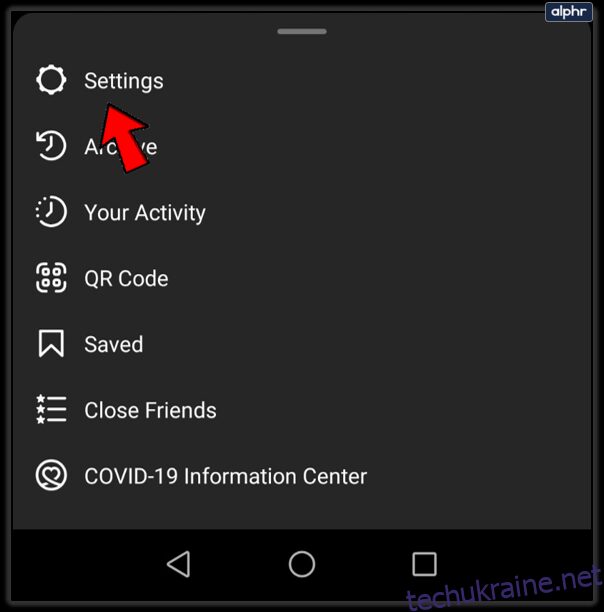
Виберіть Додати обліковий запис у самому низу.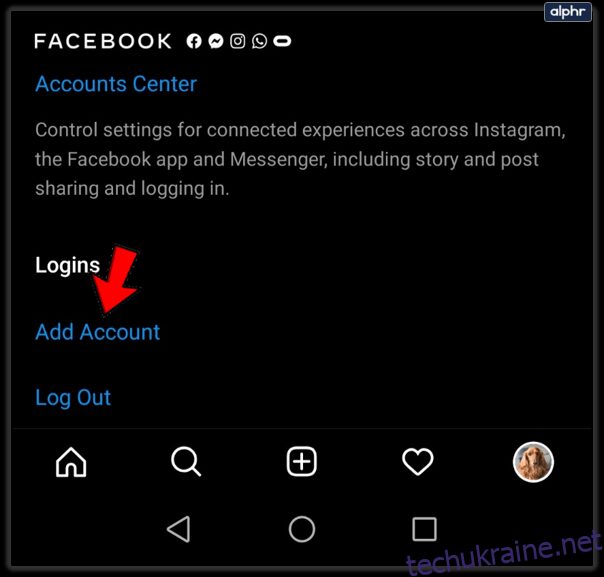
Введіть інші дані облікового запису та збережіть їх.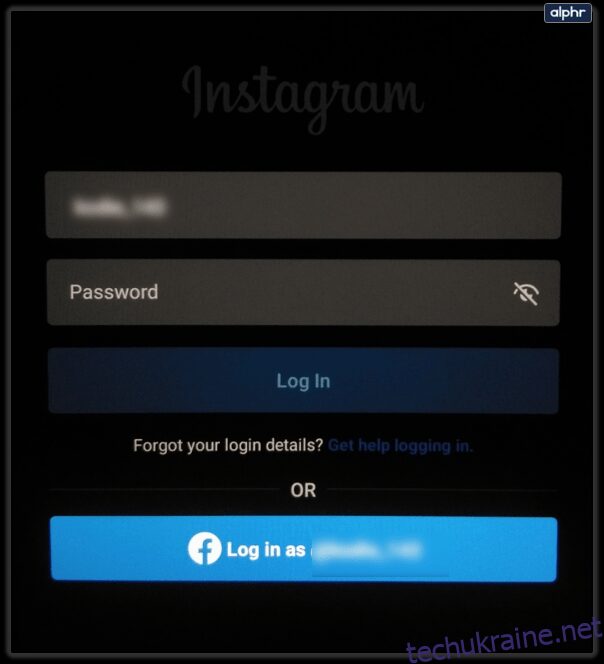
Ваші облікові записи Instagram тепер пов’язані. Хоча з самими обліковими записами нічого не змінюється, перемикатися між ними буде легше, ніж виходити з одного й повертатися в інший.
Перемикання між обліковими записами Instagram
Процес перемикання між пов’язаними обліковими записами однаковий, незалежно від того, створили ви новий другий обліковий запис або зв’язали наявний.
Відкрийте програму Instagram та виберіть свій профіль.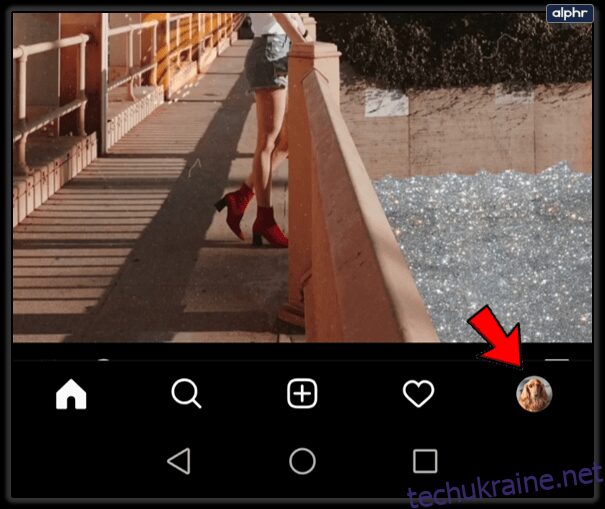
Виберіть своє ім’я користувача вгорі. З’явиться невелике спливаюче вікно з вашими пов’язаними обліковими записами.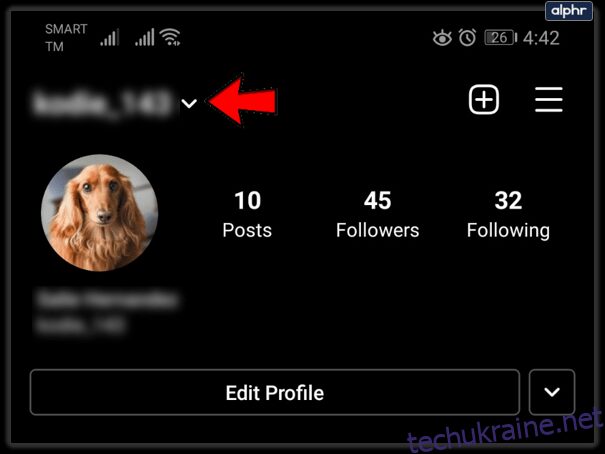
Виберіть обліковий запис, на який потрібно перейти.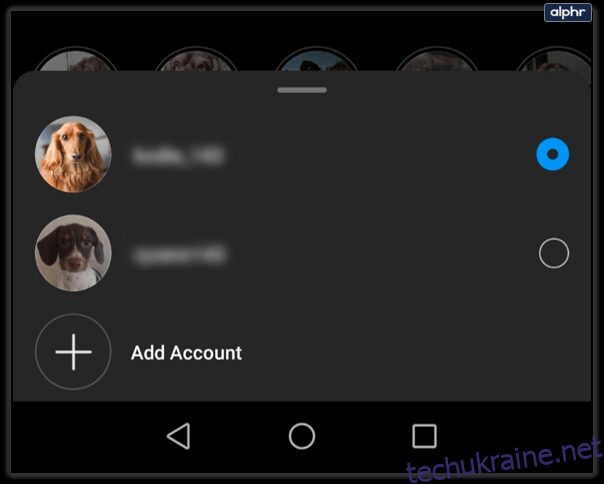
Залежно від того, який телефон ви використовуєте, вибір облікового запису буде спадним меню або спливаючою. У будь-якому випадку виберіть обліковий запис, і ви негайно перейдете.
Видаліть пов’язаний обліковий запис Instagram
Якщо вам потрібно видалити обліковий запис, який ви пов’язали, це майже навпаки. Ось як це зробити:
Увійдіть в обліковий запис Instagram, який потрібно видалити. Виберіть свій профіль і значок меню з трьома рядками вгорі праворуч.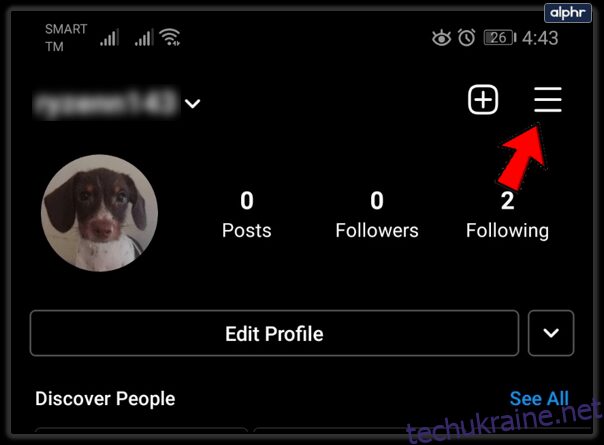
Виберіть значок шестірні, щоб отримати доступ до налаштувань.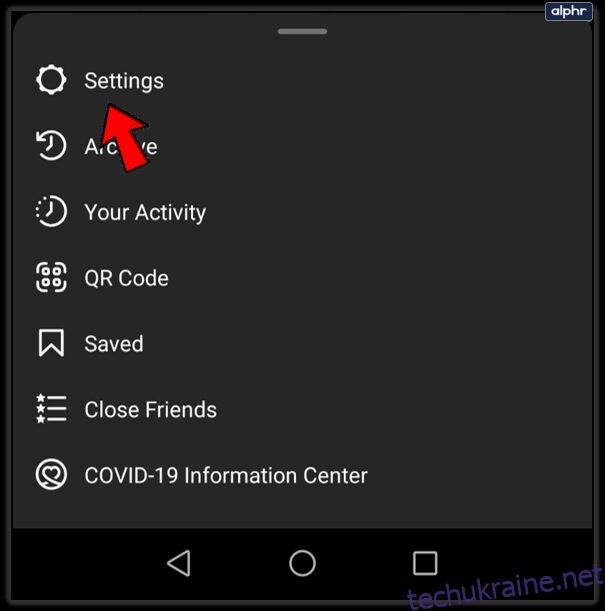
Виберіть Вийти з облікового запису.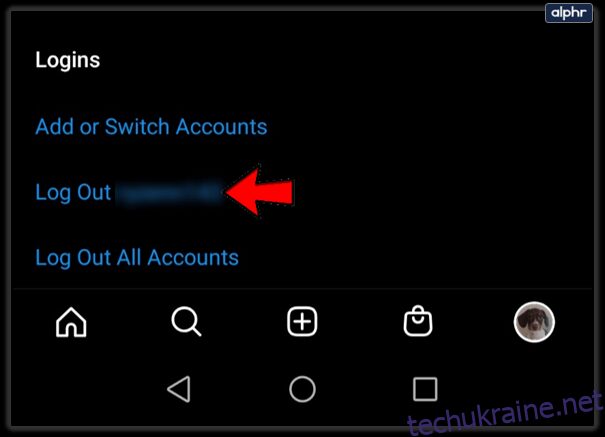
Виконання цих кроків видалить зв’язок між обліковим записом, у який ви ввійшли, і тими, з якими він був пов’язаний. Потім ви можете видалити цей обліковий запис або забути про нього.
Видалити обліковий запис Instagram
Видалення облікового запису Instagram є радикальним заходом, але якщо ви більше не користуєтеся ним, це корисне завдання по дому. Видалення облікового запису є незворотним, тож після цього все. Якщо вам потрібно видалити, ось як.
Відкрийте браузер на своєму пристрої та перейдіть на сторінку видалення облікового запису Instagram.Заповніть коротку форму із запитом на видалення, вкажіть причину та введіть свій пароль.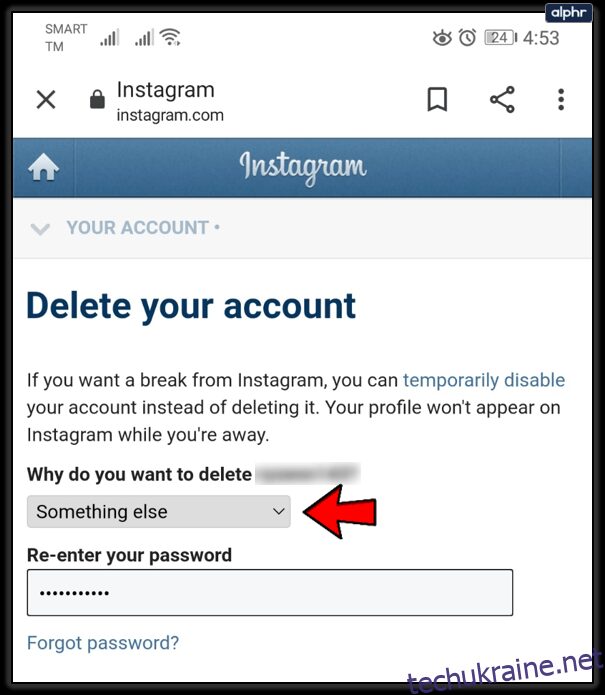
Виберіть Видалити мій обліковий запис назавжди, коли будете готові.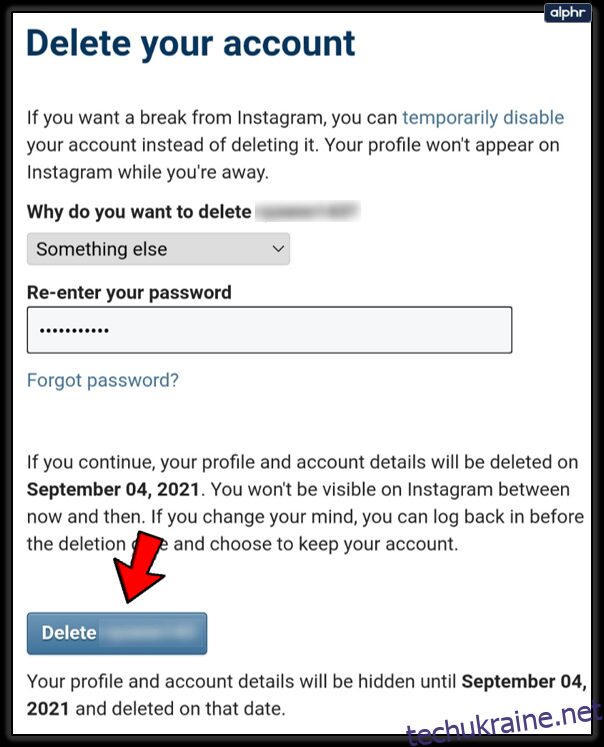
Instagram може намагатися утримати вас, пропонуючи поради або допомагаючи підтримувати ваш обліковий запис, але зрештою вони зроблять, як ви попросите, і видалить його.
Питання що часто задаються
Ось ще кілька відповідей на ваші запитання про Instagram.
Скільки облікових записів Instagram я можу пов’язати?
Кожен користувач може мати до п’яти облікових записів Instagram.
Чи отримуватиму я сповіщення для всіх своїх облікових записів?
Сповіщення, які ви отримуєте, значною мірою залежать від ввімкненої функції для кожного облікового запису. Але ви отримуватимете сповіщення лише для облікового запису, який ви використовували останнім.

